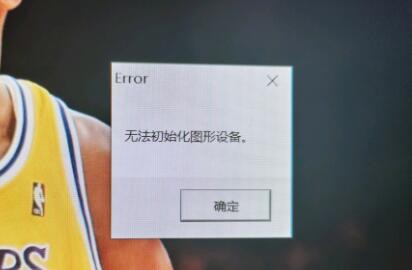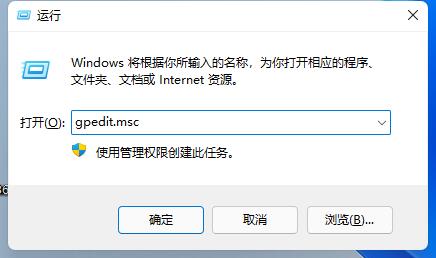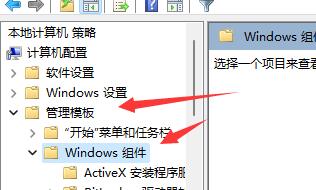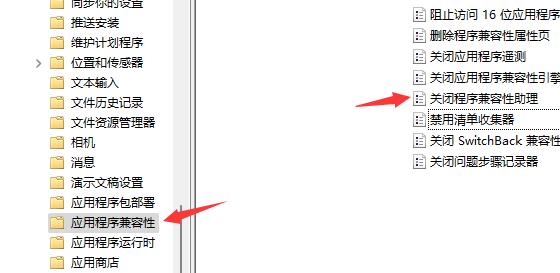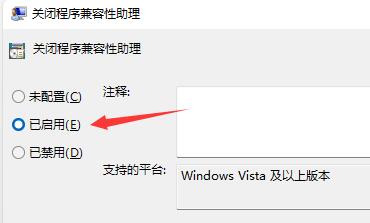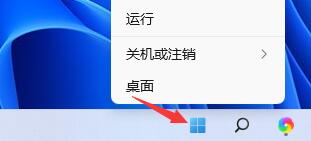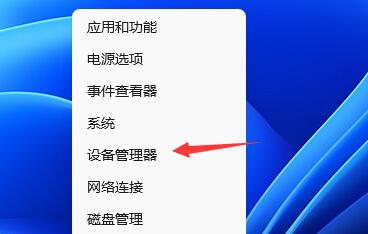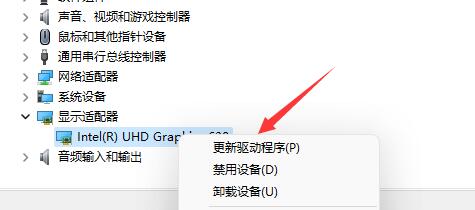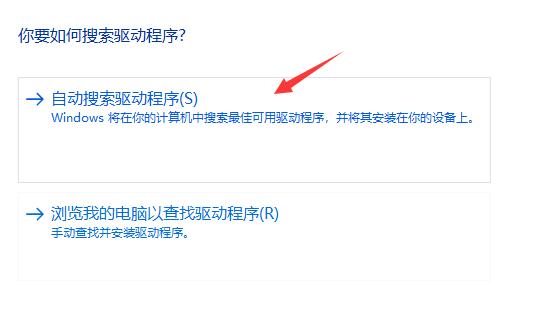Win11玩lol无法初始化图形设备怎么办?Win11玩lol无法初始化图形设备的解决方法
由于现在Win11系统还处于测试阶段,有很多游戏可能会有一定的影响,例如在玩LoL的时候提示无法初始化图形设备,那么碰到这种问题应该怎么办呢?下面就和小编一起来看看有什么解决方法吧。
Win11玩lol无法初始化图形设备的解决方法
方法一:兼容性
1、首先按下键盘“win+r”快捷键调出运行,然后输入“gpedit.msc”回车确定。
2、打开组策略编辑器,进入“管理模板”再进入“Windows组件”。
3、接着找到“应用程序兼容性”,双击打开其中的“关闭程序兼容性助理”。
4、打开之后勾选其中的“已启用”,再点击下方“确定”就可以解决兼容性导致的无法初始化图形设备问题了。
方法二、显卡驱动
1、首先右键点击桌面开始菜单打开右键菜单。
2、然后在上方找到并打开“设备管理器”。
3、接着在其中展开“显示适配器”,右键选中其中的设备,选择“更新驱动程序”。
4、最后选择“自动搜索驱动程序”,安装搜索到的驱动程序就可以解决驱动导致的无法初始化图形设备问题了。
热门教程
win11关闭windows defender安全中心的四种方法
2Win11如何关闭Defender?Windows11彻底关闭Defender的3种方法
3win10不显示视频缩略图的两种解决方法
4win10关闭许可证即将过期窗口的方法
5win11怎么切换桌面?win11切换桌面的四种方法
6win11任务栏怎么显示网速?win11任务栏显示实时网速的方法
7win11忘记pin无法开机的三种最简单办法
8安装NET3.5提示0x800f0950失败解决方法
9Win11移动热点不能用怎么办?移动热点不工作怎么办?
10Win11如何打开预览窗格?Win11显示预览窗格的方法
装机必备 更多+
重装教程
大家都在看